
Odpowiednie tło skoordynuje temat i stworzy odurzającą atmosferę, a niepokojące obniży efekt wizualny. Dlatego mamy tendencję usuń zagracone tło z naszych selfie. Z drugiej strony, niektórzy internauci lubią wycinać temat z tła i robić z niego zabawną naklejkę. Powyższe przypadki mówią nam, że usuwanie tła jest jedną z najczęstszych potrzeb w edycji zdjęć. Teraz problem polega na tym, którego narzędzia możemy użyć do usunięcia tła.
Na rynku, który jest zalany oprogramowanie do usuwania tła dla kreatywnych wybór najlepszej opcji dla swoich potrzeb staje się coraz trudniejszy, ale główna konkurencja sprowadza się do tych konkurencyjnych programów: Adobe Photoshop i Affinity Photo. Jak zrobić przezroczyste tło w Photoshopie został rozwinięty w wielu funkcjach. Tak więc w tym poście omówimy, jak używać Affinity Photo do usuwania tła. Co więcej, ten post dodaje bonus w postaci użycia przydatnych narzędzi do usuwania tła ze zdjęć jednym kliknięciem.
Nurkujmy.
Affinity Photo usuwa tło za pomocą zaawansowanych narzędzi
Chociaż Affinity Photo rozwinęło się w konkurencyjną alternatywę dla Photoshopa, oferując wiele takich samych narzędzi i funkcji do dostosowywania i manipulowania obrazami.
Osobiście mówiąc, Affinity Photo jest znacznie bardziej przyjazne dla początkujących.
Dzisiaj, biorąc za przykład sposób usuwania tła ze zdjęcia, w tej sekcji przeprowadzimy Cię przez trzy użyteczne narzędzia, które Affinity Photo oferuje do usuwania tła. Właściwie usunięcie tła jest niewiarygodnie łatwą rzeczą w Affinity Photo.
Czas dowiedzieć się, jak usunąć tło w Affinity Photo.
Złożone tło — korzystanie z narzędzia Pędzel zaznaczania
Narzędzie Pędzel zaznaczenia w Affinity pozwala malować obiekt i tak się stanie inteligentne wykrywanie krawędzi między obiektem a tłem, chwytając dokładnie piksele obiektu. Dlatego możesz użyć narzędzia Pędzel zaznaczania, aby zakreślić obiekt na złożonym tle.
Teraz zacznijmy odkrywać, jak usunąć tło w Affinity Photo za pomocą narzędzia Selection Brush Tool.
- Otwórz obraz, aby rozpocząć edycję zdjęcia.
Uruchom Affinity Photo na pulpicie, abyś mógł zobaczyć miejsce pracy. Następnie, aby otworzyć obraz w tym narzędziu, należy przejść do Plik> Otwórz opcja na górnym pasku menu.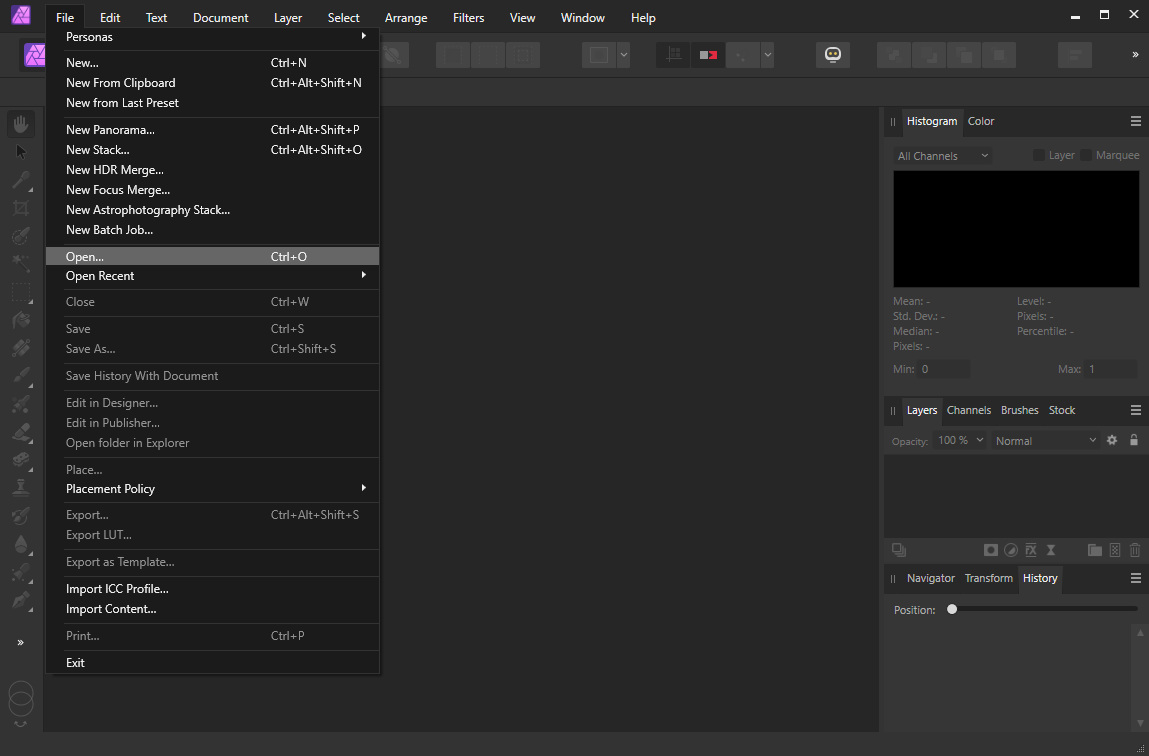
- Zaznacz obiekt za pomocą narzędzia Pędzel zaznaczania.
Na lewym pasku narzędzi znajduje się lista narzędzi, gdzie możesz znajdź ikonę narzędzia Pędzel zaznaczania. Po aktywacji kliknij i przytrzymaj mysz, aby przeciągnąć nad potrzebnym obszarem. Kropkowana linia otoczy obszar, który zamalujesz.
Jeśli przypadkowo zakryjesz niepotrzebne tła w ramce, użyj opcji Odejmij narzędzie na panelu Tryb, aby wykluczyć je z ramki.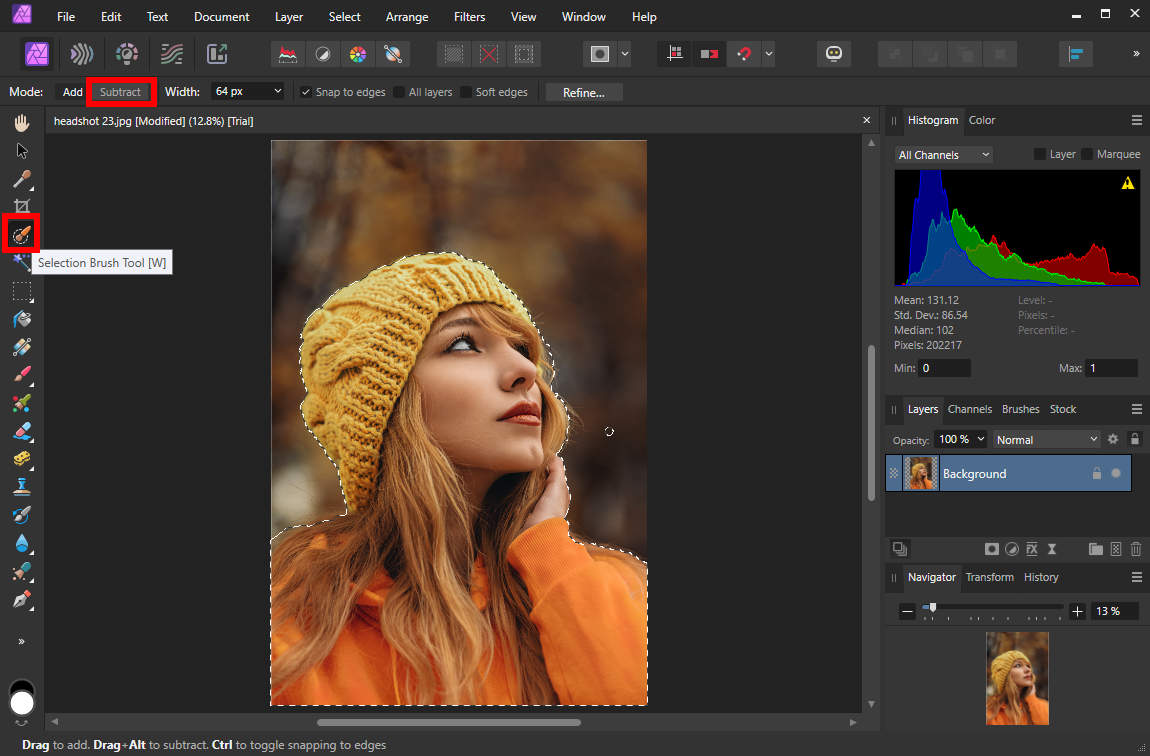
- Wybierz tło odwrotnie.
Wybrałeś temat w ostatnim kroku, ale chcemy usunąć tło, prawda? Cóż, tło można łatwo wybrać wybierając opcję Wybierz > Odwróć zaznaczenie pikseli w górnym menu.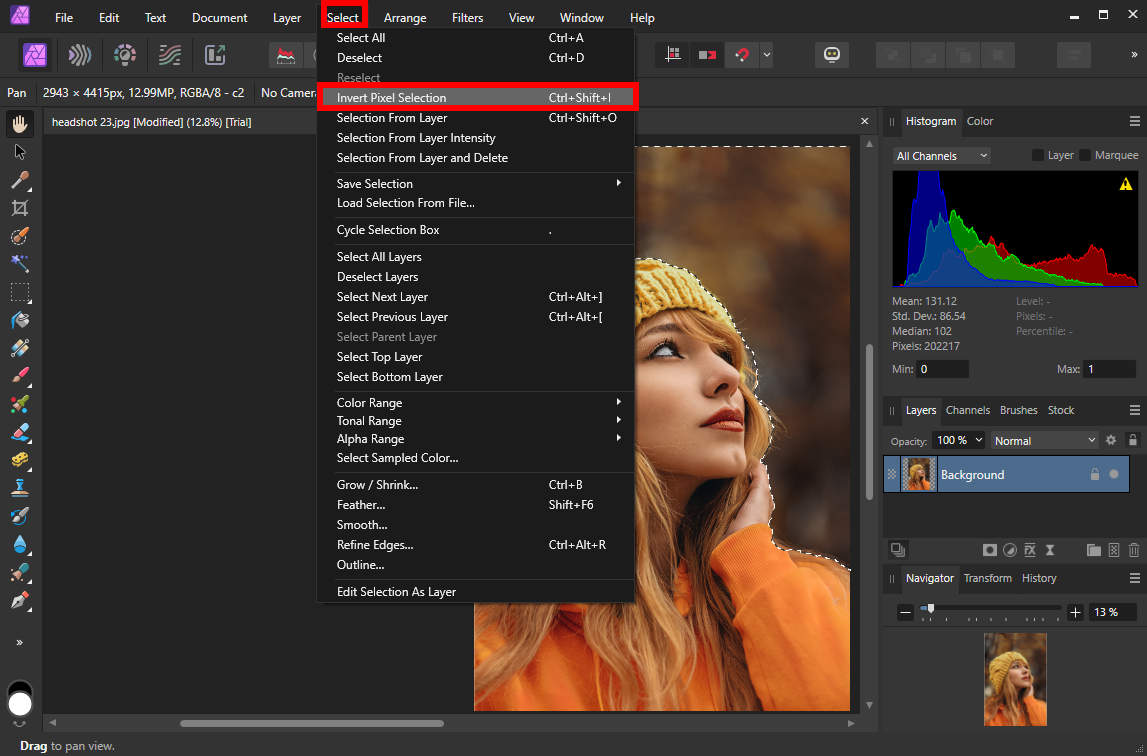
- Usuń tło.
Naciśnij klawisz Usuń na klawiaturze, aby usunąć tło ze zdjęcia, a przezroczyste tło wyświetli się jako szaro-biała szachownica. - Zapisz ostatnie zdjęcie.
Przesuń mysz na Plik> Eksportuj opcję w górnym menu, aby pobrać ostateczne zdjęcie bez tła.
Pamiętaj by wybierz format PNG podczas zapisywania zdjęcia, ponieważ tylko format PNG obsługuje wyświetlanie przezroczystego tła.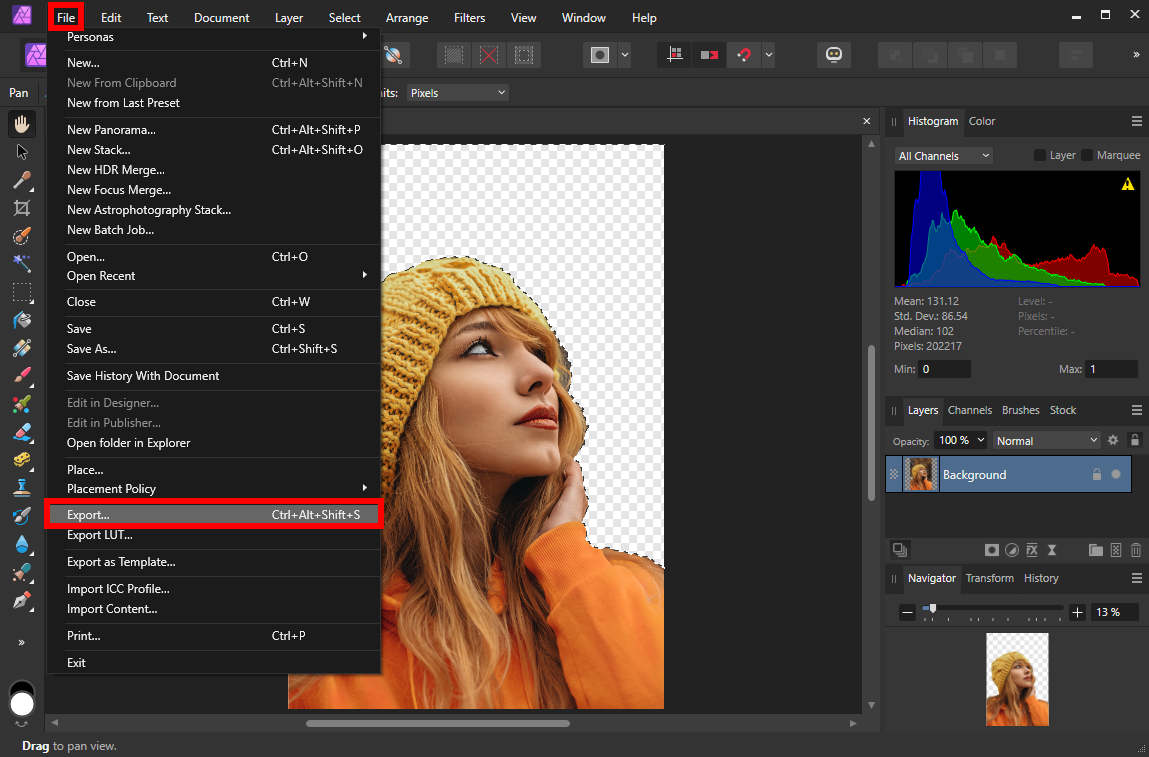
Tło w jednolitym kolorze — za pomocą narzędzia Zaznaczanie powodzi
Narzędzie wyboru powodzi działa na pikselach o podobnym kolorze. Gdy użyjesz tego narzędzia do dokonania wyboru, piksele tego samego koloru mogą zostać zaznaczone za jednym razem. Na przykład klikniesz strefę koloru czerwonego, a wszystkie elementy tego zdjęcia w kolorze czerwonym zostaną dodane do tego zaznaczenia.
W oparciu o tę funkcję narzędzie Flood Select Tool odgrywa bardzo skuteczną rolę w radzeniu sobie z jednolitym tłem. Czytaj dalej, aby zobaczyć, jak usunąć jednolite tło w Affinity Photo za pomocą narzędzia Flood Select Tool.
- Znajdź obrazy w swojej bibliotece, a następnie kliknij prawym przyciskiem myszy ten, który wymaga edycji, wybierz Otwórz za pomocą > Affinity Photo 2.
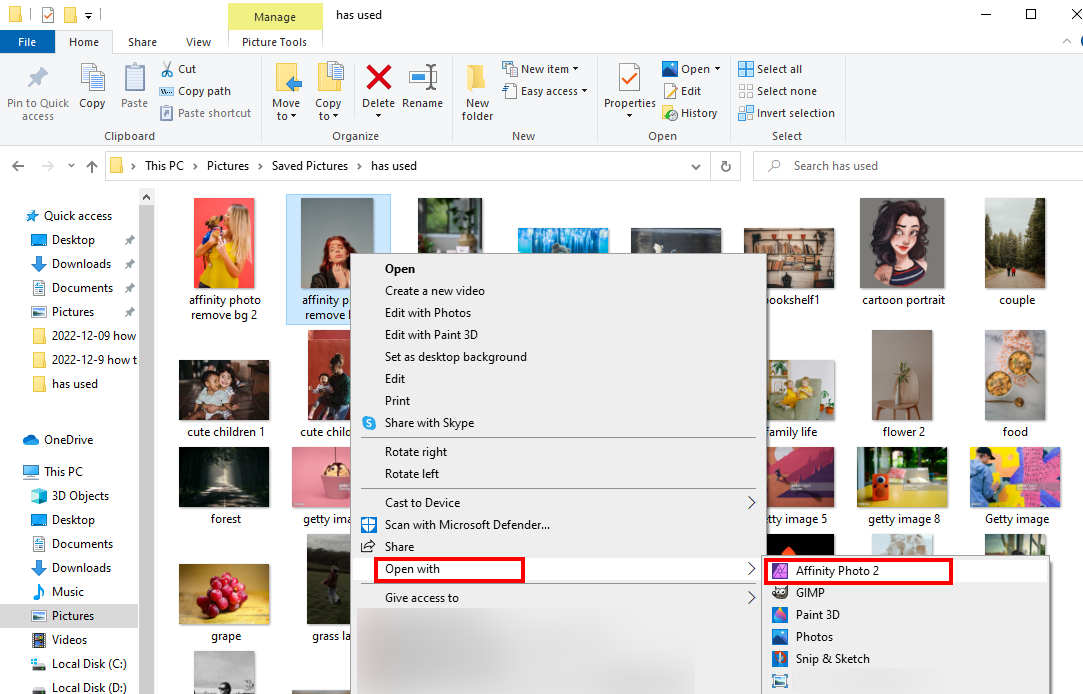
- Widząc zdjęcie pokazane w miejscu pracy, możesz przejść do przodu narzędzie wyboru powodzi na lewym panelu, a następnie kliknij tło, które chcesz usunąć. Wystarczy jedno kliknięcie jeśli walczysz z solidnym tłem. W przeciwnym razie musisz powtórzyć użycie tego narzędzia, aby wybrać wszystkie elementy tła.
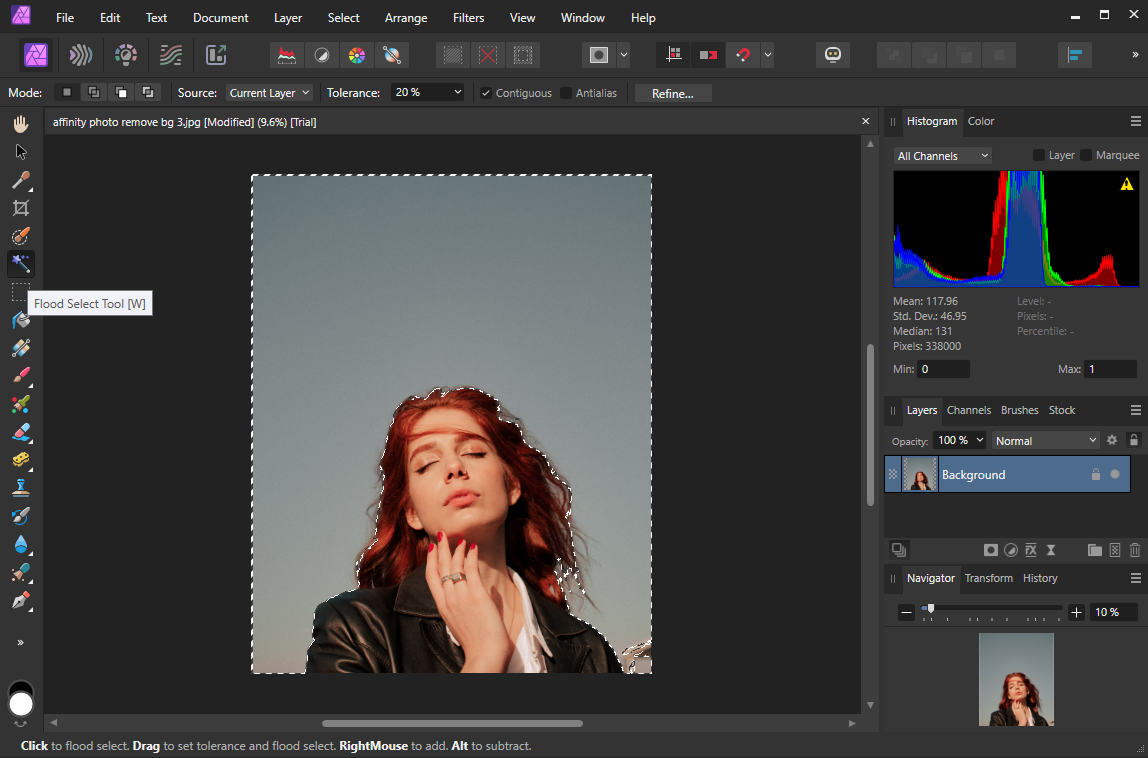
- Naciśnij klawisz Usuń na klawiaturze, aby usunąć tło jednym kliknięciem.
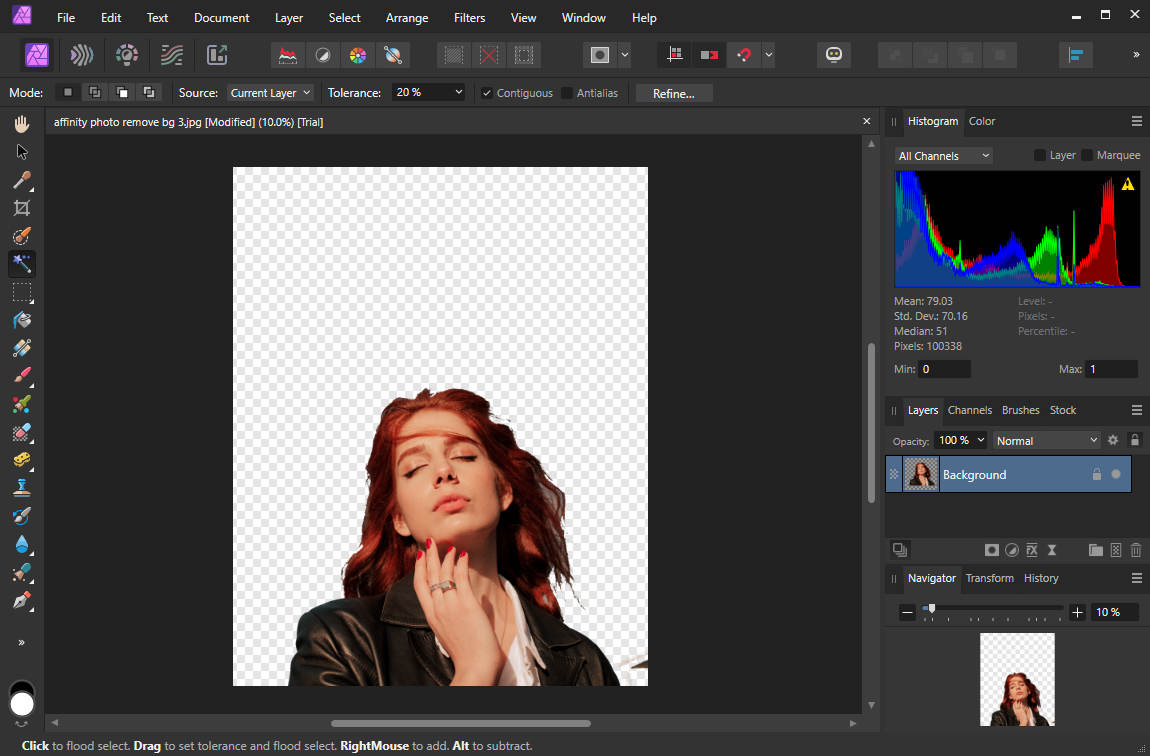
- Nawiguj do Plik> Eksportuj opcja na górnym pasku menu. Pojawi się strona Ustawienia eksportu, na której możesz zobaczyć wiele różnych formatów plików, aby zapisać swoje prace. Proszę pamiętać o wybierz plik PNG i kliknij przycisk Eksportuj. W ten sposób możesz wreszcie uzyskać zdjęcie z przezroczystym tłem na swoim komputerze.
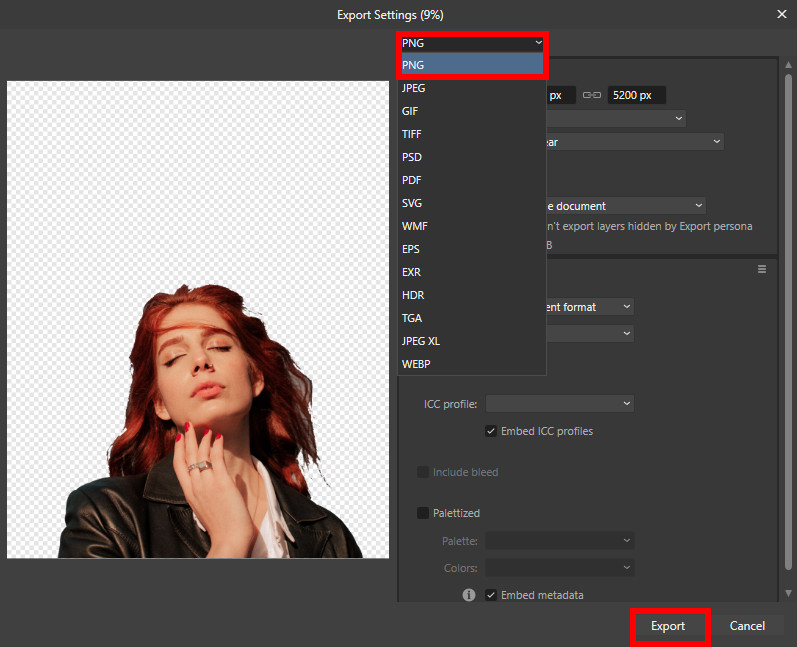
W większości przypadków — przy użyciu narzędzia Pędzel do wymazywania
Wydaje się, że narzędzie Erase Brush Tool powinno być pierwszym wyborem, gdy mówimy o usuwaniu tła w Affinity Photo, ponieważ jest przeznaczone do usuwania tła. Jednak lepsze wykorzystanie pędzla do wymazywania nie byłoby możliwe bez pomocy narzędzi do zaznaczania, o których wspomnieliśmy powyżej.
Czytaj dalej, aby dowiedzieć się, jak usunąć tło w Affinity Photo.
- Otwórz zdjęcie w Affinity Photo. Uruchom Affinity Photo i przejdź do Plik> Otwórz opcję w górnym menu, a następnie możesz otworzyć zdjęcie w Affinity Photo.
- Aktywuj Narzędzie Pędzel zaznaczania , aby szybko wybrać temat, a następnie przejść do Wybierz > Odwróć wybór pikseli opcję odwrotnego wyboru niechcianego tła.
W rzeczywistości możesz pominąć ten krok zaznaczania i bezpośrednio usunąć tło za pomocą narzędzia Pędzel do wymazywania, o ile masz cierpliwość, aby dokładnie zobrazować krawędź pierwszego planu.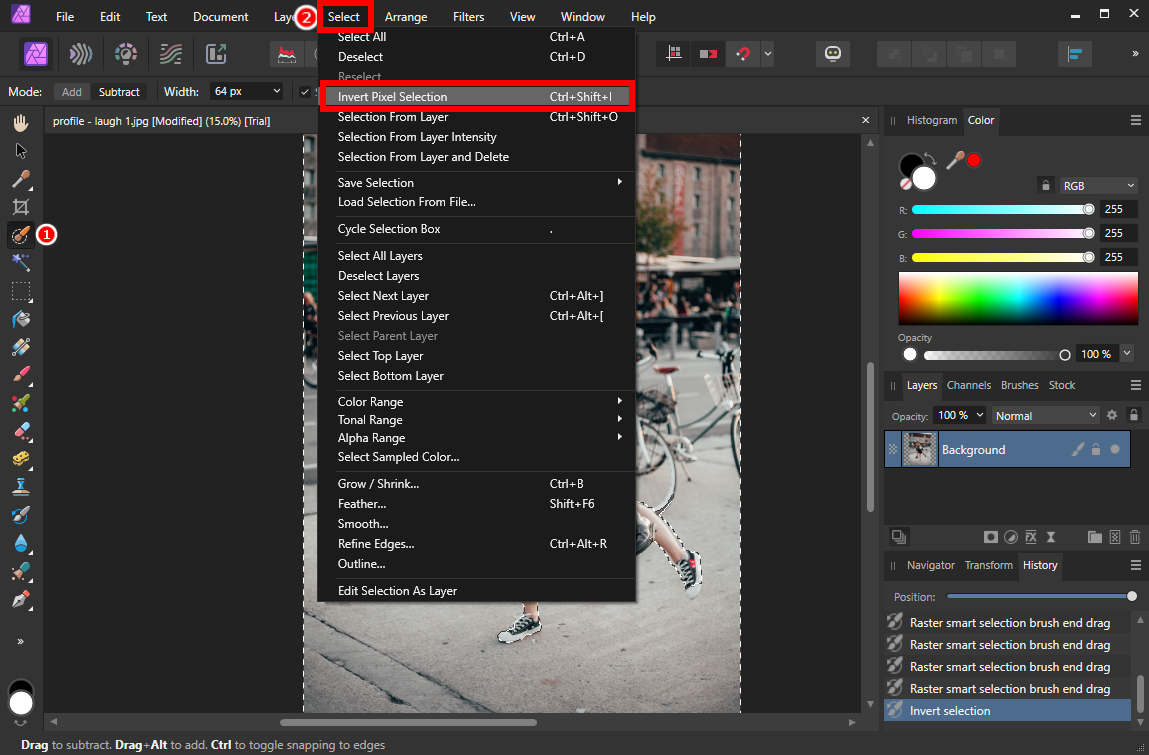
- Nawiguj do Wymaż narzędzie Pędzel na lewym pasku narzędzi. Zakładając, że wcześniej zakreśliłeś obszar tła, możesz dostosować rozmiar pędzla tak duży, jak to możliwe, a następnie swobodnie rysować po zdjęciu. Odkryjesz, że tło jest czyszczone, podczas gdy obiekt pozostaje nienaruszony.
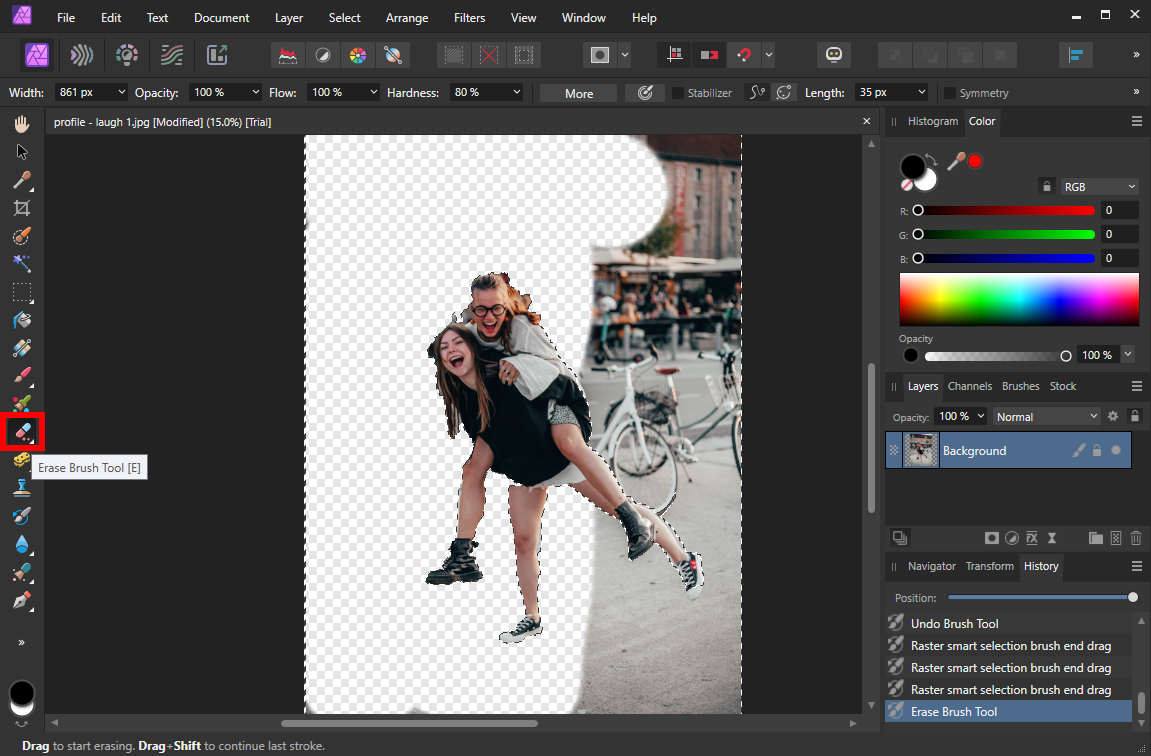
- Krok 4: Przejdź do Plik> Eksportuj opcję na górnym panelu, aby zapisać końcowe zdjęcie.
1 kliknięcie, aby usunąć tło — za pomocą narzędzi online
Byłeś świadkiem, że Affinity Photo doskonale radzi sobie z usuwaniem tła, ale wahaj się go używać ze względu na jego skomplikowaną obsługę. Biorąc pod uwagę tę sytuację, ta funkcja zapewnia dostępne narzędzia online do usuwania tła ze zdjęcia bez wysiłku.
Narzędzie do usuwania tła AmoyShare
Wspierany przez technologię AI, Narzędzie do usuwania tła AmoyShare może automatycznie usunąć tło ze zdjęcia, pozostawiając schludne i czyste wycięcie. Co więcej, ma zastosowanie do różnych zastosowań, takich jak fotografia, media społecznościowe, handel elektroniczny, sprawy osobiste i tak dalej.
Teraz zobaczmy, jak usunąć niechciane tło z obrazu za pomocą AmoyShare Background Remover.
- Odwiedzić Narzędzie do usuwania tła AmoyShare w przeglądarce.
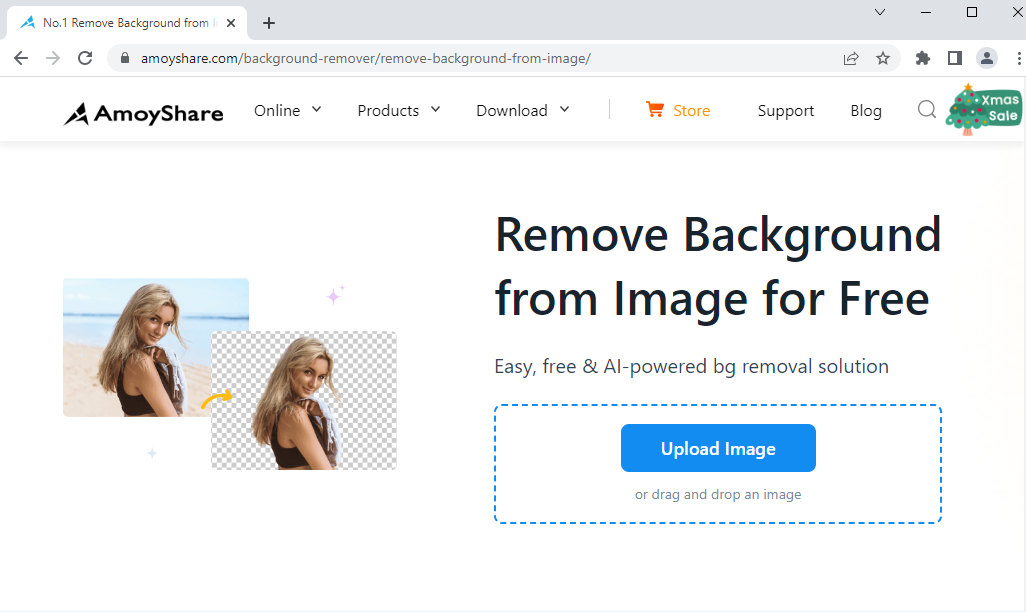
- Przeciągnij i upuść obraz, który wymaga poprawy, do okienka roboczego. Po odczekaniu sekundy możesz bez wysiłku uzyskać czyste zdjęcie.
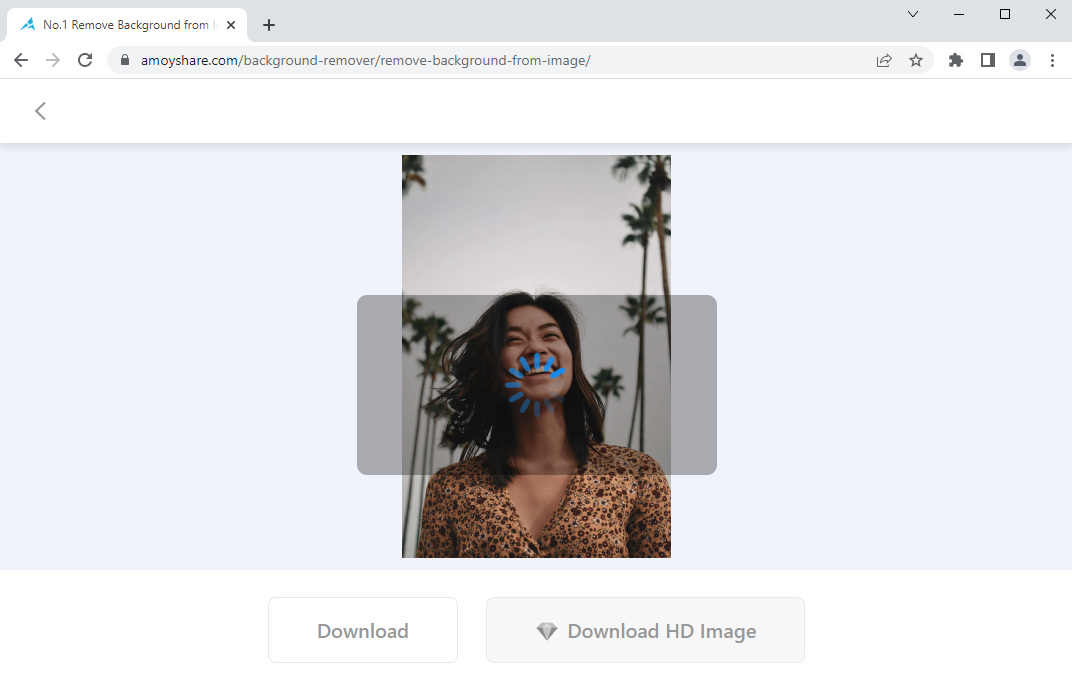
- Kliknij przycisk Pobierz, aby zapisać ostateczne zdjęcie.
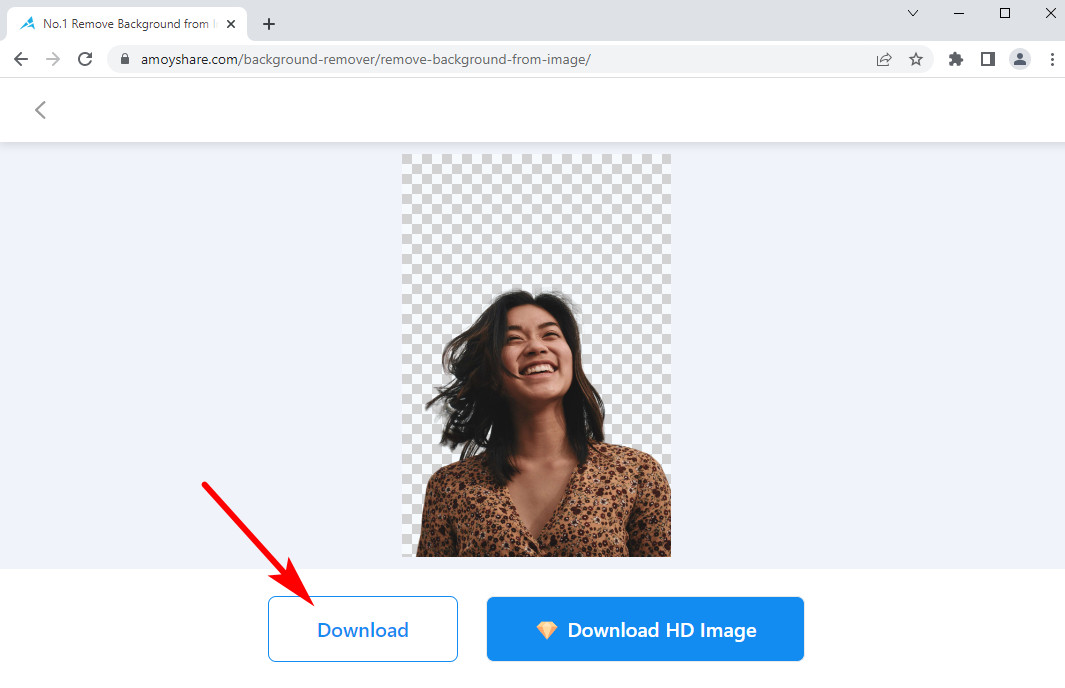
Pixlr
Pixlr to edytor zdjęć, który zapewnia wszystko, czego potrzebujesz do tworzenia oszałamiających projektów. Możesz również skorzystać z usługi usuwania z narzędziem do usuwania tła online, które pomaga wyciąć potrzebny temat za jednym razem.
Poniżej opisano, jak usunąć tło za pomocą usługi usuwania Pixlr. Proszę kontynuować.
- Wchodzę PixlrUsuń witrynę BG.
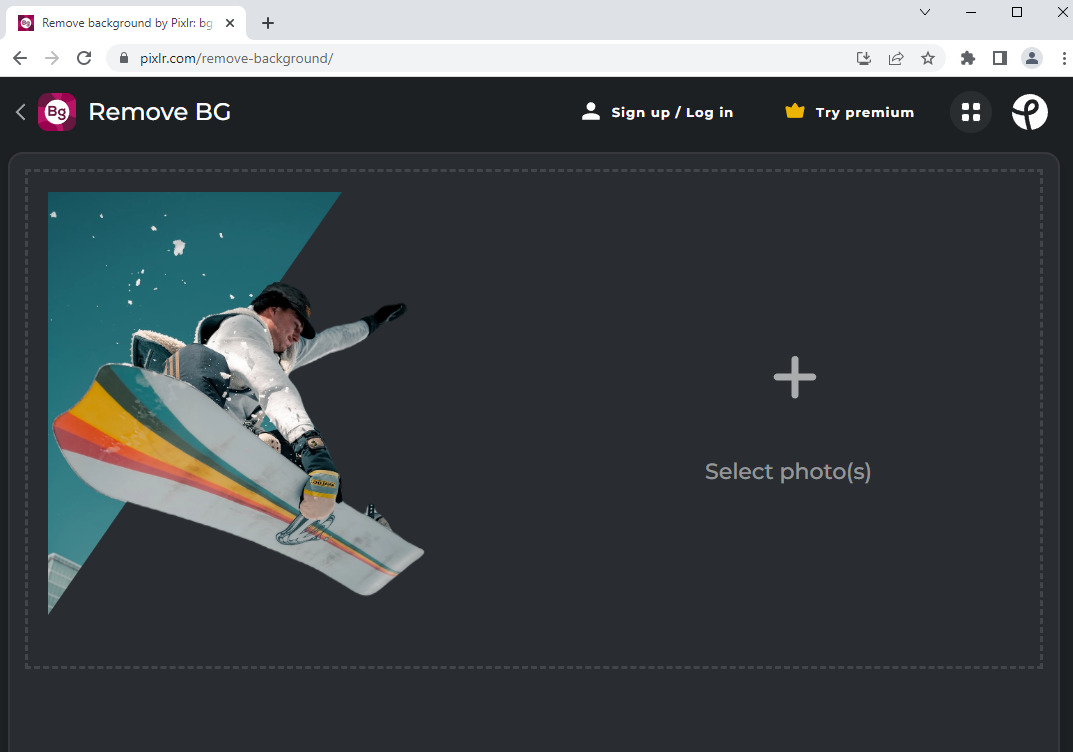
- Kliknij znak „+”, aby przesłać zdjęcie do tej witryny, a to narzędzie automatycznie usunie tło.
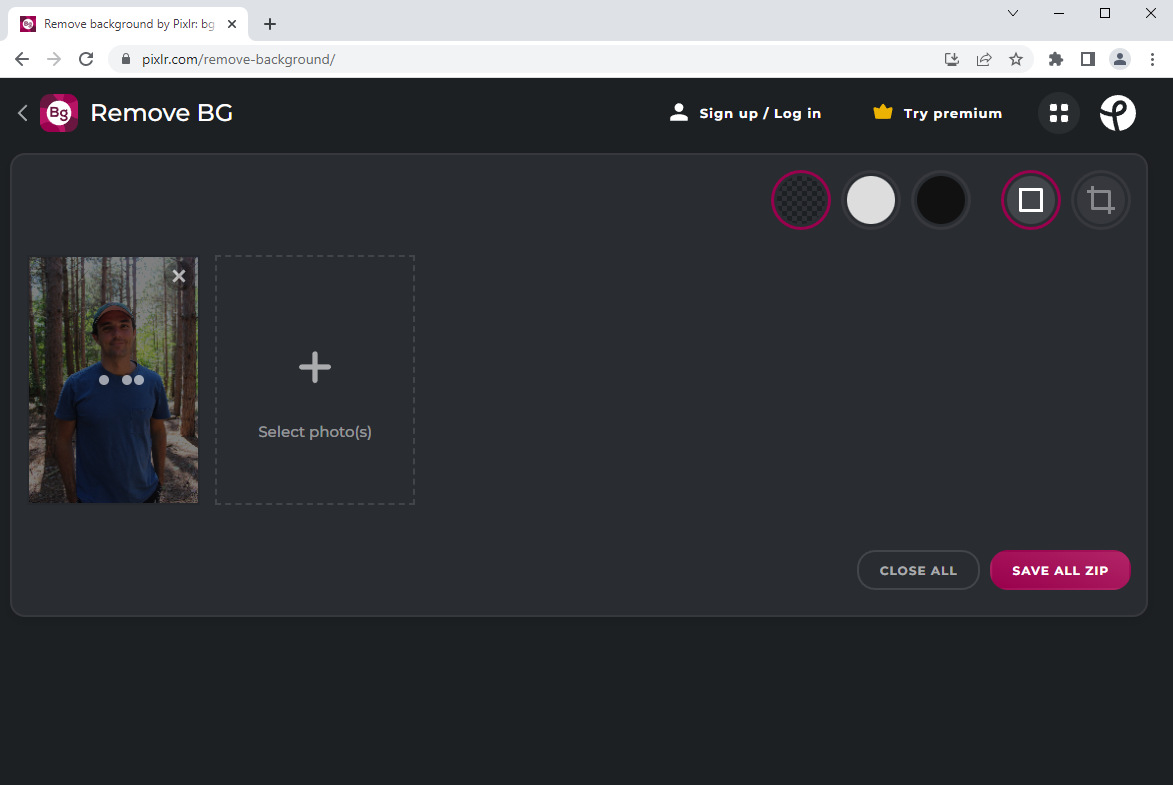
- Przejdź do przycisku SAVE ALL ZIP, aby wyeksportować ostateczne zdjęcie, a następnie edytowane zdjęcie zostanie zapisane w pliku ZIP. Musisz więc rozpakować edytowane zdjęcie za pomocą ekstraktora ZIP.
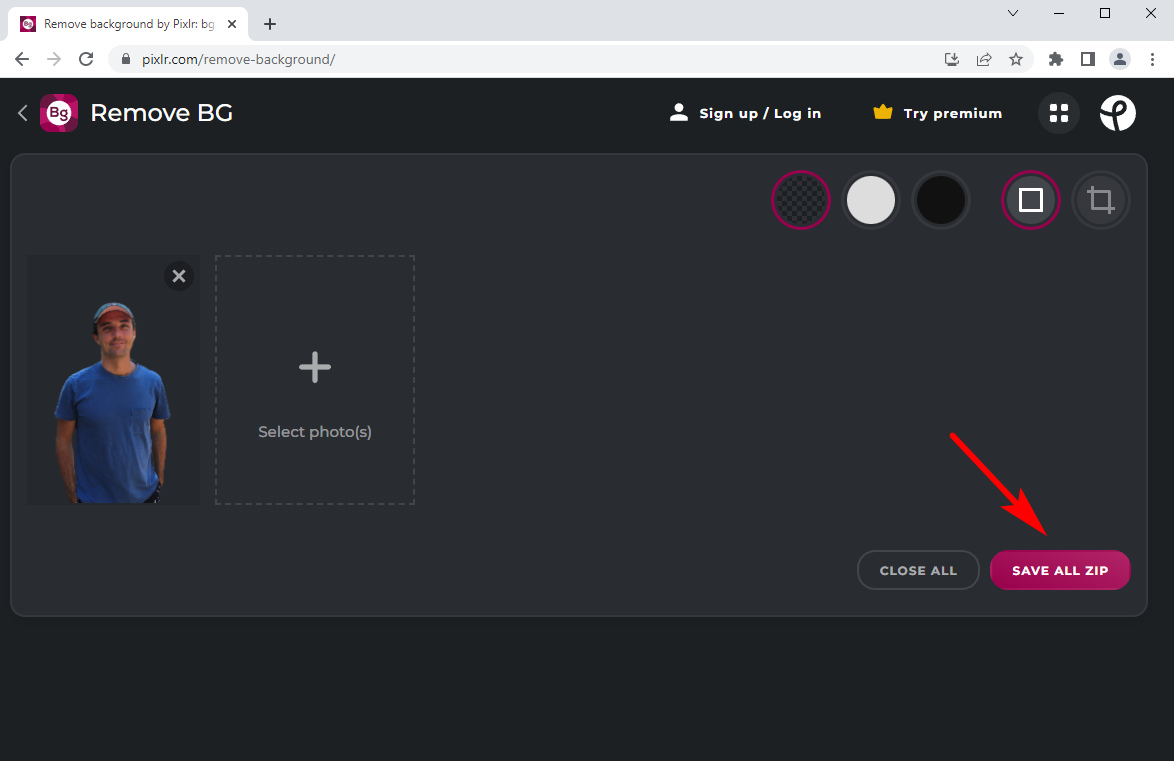
usuń.bg
remove.bg to profesjonalny operator przeznaczony do usuwania tła. Poświęca się zapewnieniu najlepszego efektu usuwania i faktycznie to robi. Dzięki potężnej technologii AI, remove.bg nie tylko skraca czas usuwania złożonego tła, ale także umożliwia edycję tła.
- Odwiedź usuń.bg stronę online i kliknij niebieski panel oznaczony „Prześlij obraz”, aby dodać zdjęcie do tej platformy do usuwania.
remove.bg automatycznie usuwa tło ze zdjęcia. Otrzymasz więc edytowane zdjęcie wyświetlane na przezroczystym tle, gdy tylko prześlesz do niego obraz.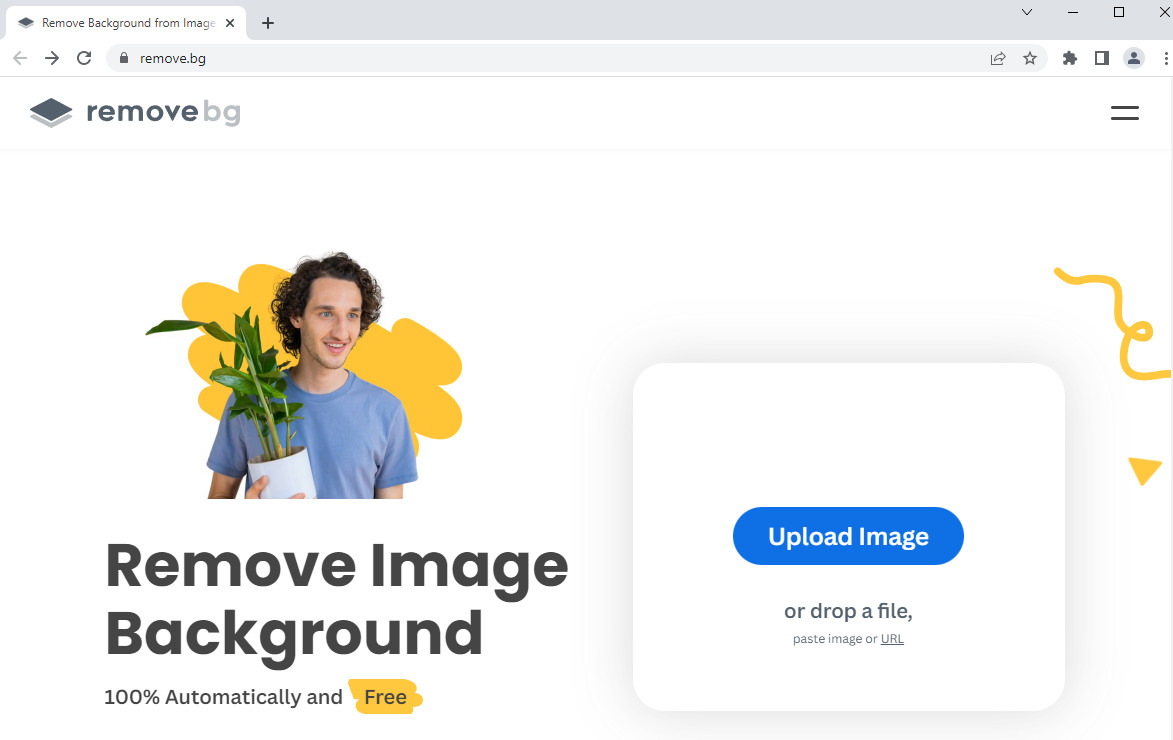
- Możesz kliknąć opcję Edytuj, aby udoskonalić edytowane zdjęcie. Na przykład, jeśli remove.bg usunie niektóre elementy, które chcesz zachować, możesz wybrać narzędzie Przywróć, aby przywrócić je ręcznie.
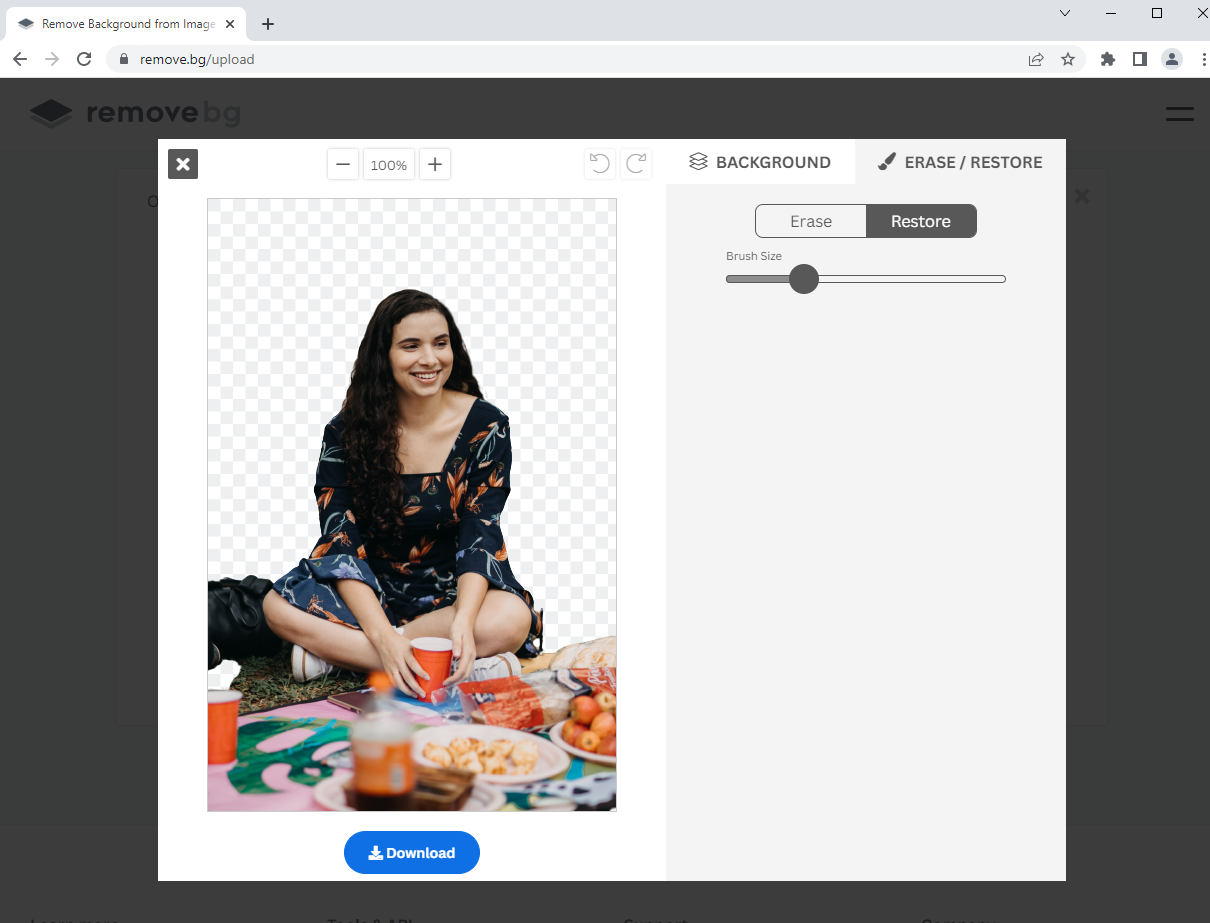
- Kliknij opcję Pobierz, aby zapisać ostateczny obraz.
Wnioski
Jednym słowem, użycie Affinity Photo do usunięcia tła ze zdjęcia działa, podczas gdy istotnym krokiem jest wybór tła. Ten post przedstawia 3 użyteczne narzędzia i wyjaśnia, jak usunąć tło w Affinity Photo za pomocą tych narzędzi.
Biorąc pod uwagę, że niektóre osoby wymagają całkowicie łatwego i bezpłatnego narzędzia do usuwania tła, ten post również zaleca Narzędzie do usuwania tła AmoyShare pozbyć się tła. Szczegółowy przewodnik już tam jest i równie dobrze możesz spróbować.
FAQ
1. Jak łatwo usunąć tło ze zdjęcia?
Korzystanie z internetowego narzędzia do usuwania tła AmoyShare, aby usunąć tło jednym kliknięciem.Najpierw musisz przesłać obraz na stronę internetową, a następnie AmoyShare Background Remover automatycznie usunie tło. Na koniec możesz kliknąć przycisk Pobierz, aby zapisać czyste zdjęcie.
2. Jak usunąć białe tło z obrazu w Affinity Photo?
1. Otwórz zdjęcie w Affinity Photo.2. Aktywuj narzędzie Flood Select Tool, a następnie przesuń kursor do obszaru z białym tłem i kliknij go.3. Naciśnij klawisz Delete na klawiaturze, aby skutecznie usunąć białe tło z obrazu.4. Wybierz opcję Plik, Eksportuj w górnym menu głównym i wybierz plik w formacie PNG, aby zapisać zdjęcie z przezroczystym tłem.